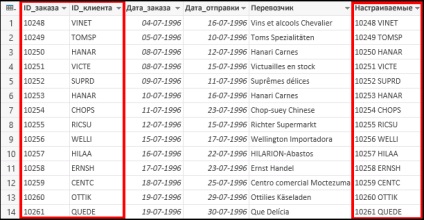Egyesülő oszlopok (hálózati lekérdezés)
A Power Query össze két vagy több oszlopot a kérelmet. Cserélje ki őket egy kombinált oszlop vagy együttesen egy új oszlopot az oszlopok, amelyek egyesítik oszlopok kombinálható. Akkor össze oszlopok csak szöveges adatok típusát.
Összevonása oszlopok cseréje a meglévő oszlopokat
Válasszon több oszlopot egyesíteni. Nyomjuk meg a CTRL gombot, és kattintson az oszlop fejléceket egyesíteni kívánt. Az, hogy az értékeket az egyesített oszlopban függ, hogy milyen sorrendben kiválasztott oszlopokat.
Kattintson a kijelölt cellák jobb gombbal, és válassza a Merge oszlopokat.
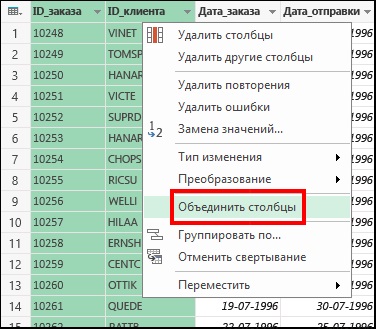
Megjegyzés: Merge oszlop csak akkor áll rendelkezésre valamennyi oszlopban kiválasztott egyesülő vannak adattípus szöveget.
Az Egyesítés párbeszédablakban válassza ki az oszlopok közötti elválasztó oszlop értékeit. Kiválaszthatja az egyik előre szeparátor, vagy adja meg a saját.
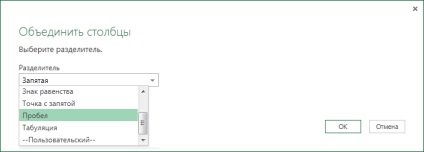
Kattintson az OK gombra. Létrehozott egy közös oszlop helyett a kiválasztott oszlopokat az egyesülés. változtassa meg a nevét, ha szükséges.
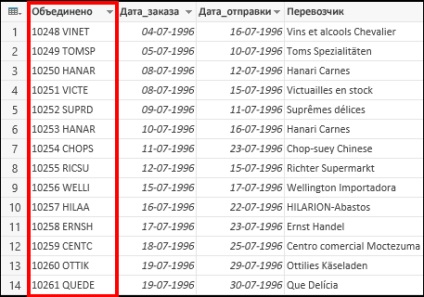
Egyesülő oszlopok egy új oszlopot
Szúrhat egyéni oszlop a lekérdezés asztal és használja a képlet, hogy összekapcsolják az értékek több oszlop. Ebben az esetben, valamint a kombinált oszlop lekérdezőtábla lesz elérhető forrás oszlopokat.
Kombinálni oszlop értékeit behelyezésével egyedi oszlop:
Kattintson a táblázat ikonra (), és válassza ki beszúrása egyedi oszlopot. Ezen felül, akkor a jobb gombbal a fejlécre, és válassza a Beszúrás egyedi oszlopot.
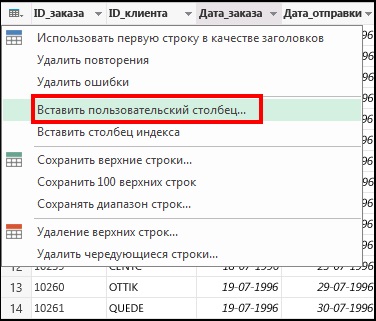
A párbeszédablakban beszúrása egyéni oszlop:
Kattintson duplán az első oszlopban, hogy szeretné használni az egyesítés, az Elérhető oszlopok listájában, vagy válassza ki az oszlopot a rendelkezésre álló oszlopok listája, majd a Beszúrás gombra. Az oszlopot hozzáadjuk a felhasználói területen oszlopban képlet.
A User oszlopban adja meg a képlet egészül ki az első oszlopban. operátor Arra használják, hogy összekapcsolják értékeket.
Adjon meg egy elválasztó értéke közötti. Ebben a példában megadjuk a tér mint közötti elválasztó érték azt jelzi: „”.
Adja meg a második oszlop, amely egyesíteni kívánt után Kétszer schelkniteimya stolbtsav Available Columns listából, vagy kattintson az oszlop Elérhető oszlopok listában, és válassza a Beillesztés. Ebben a példában fogjuk kombinálni ugyanazokat az oszlopokat a korábbi verzió (Rendeléskód és CustomerID) egy szóközzel elválasztva.

Kattintson az OK gombra. Végén az asztal lekérdezés teremt egyedi oszlop a kombinált értékek kezdve az oszlopokat. Ebben az esetben a forrás oszlopok is rendelkezésre állnak a kérés táblázatban. Ha szükséges, változtassa meg a felhasználói nevét az oszlop.